En del av fördelen med att använda molnlagring ärmöjlighet att synkronisera filer oavsett vilken dator du använder. Problemet är att denna bekvämlighet kostar en kostnad. För att överföra en stor mängd data måste planer vanligtvis köpas. Dessutom tar det evigt att ladda upp en fil till en fjärrserver, bara för att ladda ner den till en annan dator i ditt nätverk. Den goda nyheten är att det inte behöver vara besvärligt att synkronisera filer mellan Linux-datorer. Det finns en bättre lösning: Synkronisering.
Syncthing är ett verktyg som synkroniserar saker. Med det här verktyget kan användare överföra så mycket data som de vill över internet, såväl som via ett lokalt nätverk. Det finns inget behov av att köpa dyra molnlagringsplaner för extra utrymme. Lagringsutrymmet för Syncthing är kapaciteten på dina egna hårddiskar, och hastigheten är hur snabbt ditt eget nätverk och internetanslutning är.
Det bästa av allt är att det är tillgängligt på Linux. Så här får du det att fungera.
Installation
Att installera Syncthing är lite annorlundajämfört med andra typer av program. Det beror på att det är ett webbaserat program som körs lokalt. Synkroniseringen körs i bakgrunden och gör alla viktiga beräkningar, men allt användaren gör är konfigurerad i en webbläsare. Det betyder också att om du vill installera den här programvaran på en Linux-server kommer det att fungera helt fint.
Ubuntu och Debian
Börja med att lägga till PGP-nyckeln. Detta är viktigt eftersom både Ubuntu och Debian inte kan installera programvara utan en nyckel. Öppna en terminal, få nyckel med det här kommandot:
curl -s https://syncthing.net/release-key.txt | sudo apt-key add -
Nästa steg i installationsprocessen är att lägga till Syncthing-lagret i / etc / apt / källor lista.
echo "deb https://apt.syncthing.net/ syncthing stable" | sudo tee /etc/apt/sources.list.d/syncthing.list
Det nya arkivet för Syncthing finns i systemet. Fortfarande kommer Syncthing inte att installeras förrän programvarukällorna för att återspegla de nya förändringarna.
sudo apt-get update
Slutligen, installera programvaran med:
sudo apt-get install syncthing
Arch Linux
Verktyget Syncthing-server / webbgränssnitt är tillgängligt i Arch Linux User Repository. Ladda ner och bygg den för Arch för att få den igång.
Övrig
Andra Linux-distributioner har för det mesta inte tillgängliga paket. Istället finns det ett tarball-arkiv för programmet tillgängligt.
Ladda ner arkivet och läs instruktionerna i hur du installerar det.
Starta Syncthing-tjänsten genom att gå in i: syncthing
Webbgränssnittet öppnas automatiskt i standardwebbläsaren på din Linux-dator.
Andra plattformar
Även om den här artikeln täcker Linux, synkroniseras fileri Syncthing med andra plattformar också. Mac, Windows och till och med Android fungerar. Det enda kravet för fildelning är att varje enhet måste vara i samma nätverk. Besök den här länken för att få appen för dessa plattformar.
Använda Syncthing
Öppna synkroniseringsinställningarna genom att besöka http:// localhost: 8080. Inuti webbgränssnittet har användaren alternativ för att skapa en ny delad mapp och lägga till en fjärrenhet. För att skapa en ny mapp att dela klickar du på knappen "Lägg till mapp". Detta öppnar ett fönster med information att fylla i. Specifikt: mappetikett, mapp-ID och mappväg.

Börja med mappetiketten. Lägg till ett namn till din delning så att du vet vad det är. Hoppa över mapp-ID, eftersom systemet genererar en av dessa automatiskt.
Slutligen lägger du till mappvägen till den nya delningen. Till exempel: om du delar från mappen Min musik kommer sökvägen att vara / hem / användarnamn / Musik /. Varje mapp fungerar, till och med en ny.
Lägg till fjärrenhet
En mapp kommer inte att delas utan att först lägga till någon annanenheter till synkroniseringsservern. För att göra detta, gå till en annan dator som kör Syncthing och hitta "Enhets-ID". Det här är den unika identifieraren som gör att Syncthing snabbt (och enkelt) kan hitta enheten och lägga till den i nätverket. När du har fått ID: et klickar du på "Lägg till fjärrenhet". Detta skapar en popup-meny.

Hitta "enhets-ID" och ange ID för den enhet du vill dela med. För att hitta ditt enhets-ID genom att klicka på menyn Åtgärder, sedan "visa ID".
Dela en mapp
När du har lagt till en enhet kommer du att seden dyker upp på sidan med "oanvänd" bredvid. Den är märkt "oanvänd" eftersom även om din Syncthing-tjänst kan se enheten och de interagerar med varandra har inga objekt delats till den. Så här lägger du till en mapp till den.
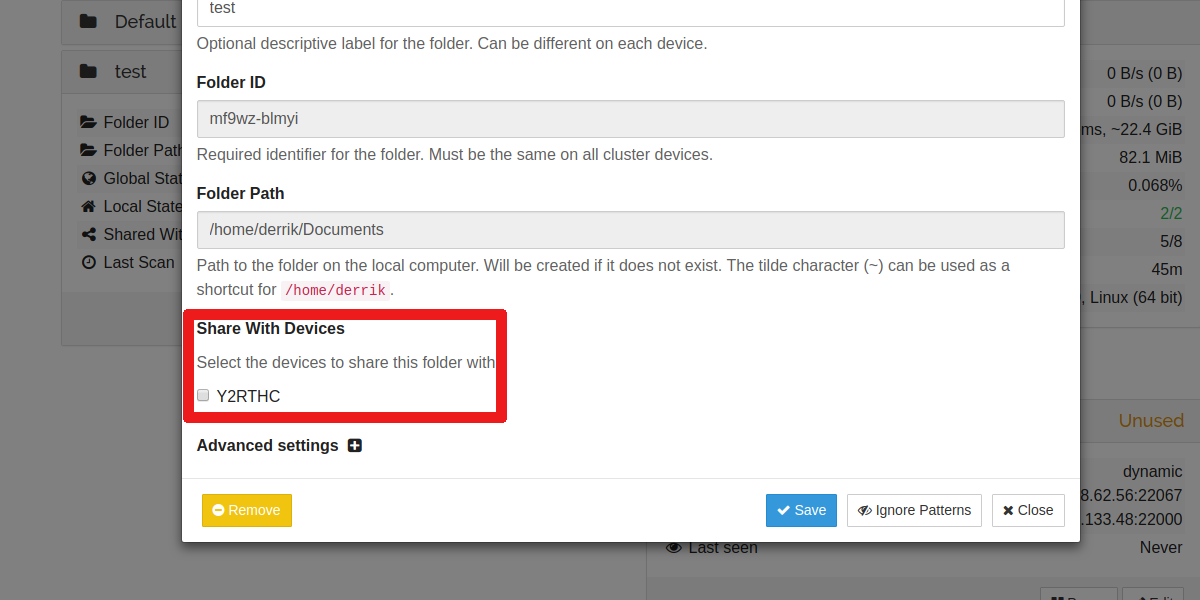
Gå till den delade mappen som skapats tidigare ochklicka på knappen "redigera". Leta efter alternativet "Dela med enheter". Du kommer att märka att enheten du nyligen har lagt till finns i den här menyn. Klicka på kryssrutan och snart kommer din delade mapp, tillsammans med alla dess filer, att synkroniseras med den här enheten.
Slutsats
De som letar efter ett snabbt och enkelt sätt att behållafiler i synkroniseringsfiler mellan Linux-datorer eller datorer som kör andra operativsystem bör notera Syncthing. Programmet är inte exakt det första av det slag, men det löser problemet med filsynkronisering på ett så lättanvänt sätt mer än att det sticker ut från andra liknande lösningar. Om du letar efter en snabb och enkel filsynkroniseringsfunktion letar du inte längre.













kommentarer